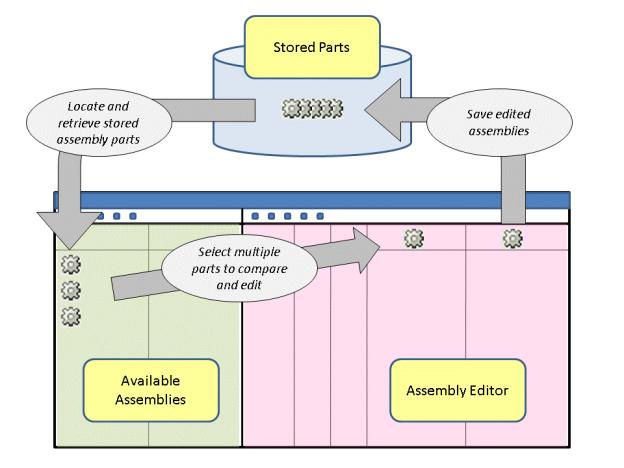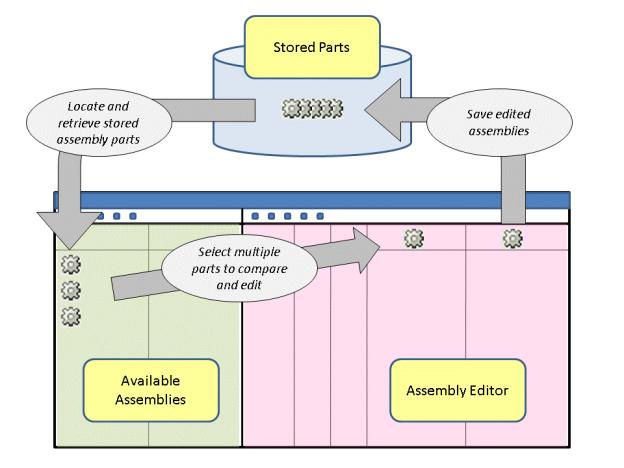Die Oberfläche des Erweiterten Baugruppen-Editors
Der Erweiterte Baugruppen-Editor ist besonders wirkungsvoll, wenn Sie seine Funktionsweise verstehen. Die Oberfläche des Erweiterten Baugruppen-Editors gliedert sich in zwei Fensterbereiche, die durch eine verschiebbare Leiste getrennt sind. Der Fensterbereich links von der Trennleiste mit der Bezeichnung Verfügbare Baugruppen enthält die Baugruppenteile, die zur Bearbeitung ausgewählt werden können. Der Fensterbereich rechts von der Trennleiste mit der Bezeichnung Baugruppen-Editor enthält Spalten mit den Teilen und den Mengenangaben für eine oder mehrere Baugruppen, die bearbeitet werden. Jeder Fensterbereich enthält außerdem Spalten mit zusätzlichen Attribut-Informationen sowie im oberen Bereich eine Leiste mit Symbolen für Aktionen, die ausgeführt werden können.
Beginnen Sie eine Bearbeitungssitzung, indem Sie die zu bearbeitenden Baugruppenteile abrufen. Die ausgewählten Teile werden zunächst sowohl im Fensterbereich Verfügbare Baugruppen als auch im Fensterbereich Baugruppen-Editor angezeigt. Sie können bei Bedarf einige Teile aus dem Fensterbereich Baugruppen-Editor entfernen, um die Bearbeitung zu vereinfachen, ohne die Teile aus dem Fensterbereich Verfügbare Baugruppen zu entfernen. Bearbeiten Sie die Produktstrukturen, indem Sie die Menge der Teile in den Zellen im Fensterbereich Baugruppen-Editor ändern. Schattierte Zellen enthalten Attribut-Informationen, die nicht geändert werden können. Die Änderungen werden als Markierungen angezeigt, damit Sie sie prüfen können. Wenn die Bearbeitung abgeschlossen ist, speichern Sie die Änderungen.
Starten Sie den Erweiterten Baugruppen-Editor von einem der folgenden Orte:
Ausgangspunkt | Verwendungsszenario |
Die Aktion > im Menü Aktionen oben auf einer Produkt- oder Bibliotheksordnerseite. | Verwenden Sie diese Aktion zum Öffnen einer leeren Erweiterter Baugruppen-Editor-Sitzung, um ein Teil zu suchen, zu bearbeiten oder aus der Zwischenablage einzufügen. |
Die Aktion > im Menü Aktionen oben in einer Ordnerinhalt-Tabelle. | Wählen Sie ein oder mehrere Teile in der Ordnertabelle aus, und verwenden Sie diese Aktion zum Öffnen der Teile im Erweiterten Baugruppen-Editor. Wenn keine Teile ausgewählt werden, wird eine leere Sitzung des Erweiterten Baugruppen-Editors geöffnet. |
Die Aktion > im Kontextmenü eines ausgewählten Teils in einer Ordnerinhalt-Tabelle. | Starten Sie eine Bearbeitungssitzung für ein ausgewähltes Teil in der Tabelle Ordnerinhalt. |
Die Aktion > im Kontextmenü eines ausgewählten Teils in einem Ordner-Browser. | Starten Sie eine Bearbeitungssitzung für ein ausgewähltes Teil in der Tabelle Ordnerinhalt. |
Die Aktion > im Dropdown-Menü Aktionen auf einer Teile-Informationsseite. | Verwenden Sie diesen Ausgangspunkt zum Öffnen einer Produktstruktur eines Teils von seiner Informationsseite aus. |